TrueCrypt是一款很优秀的磁盘加密应用程序,该TrueCrypt是完全免费的开源应用程序,用户使用该工具后可以直接在硬盘上制作虚拟磁盘,无需文件。 当用户为此虚拟磁盘设置驱动器盘符并将自己的文件保存到此虚拟磁盘时,这些文件将自动加密,并且只能通过密码访问。如果需要保存隐私文件,可以将其保存到此虚拟磁盘上,使其不再轻易可见。
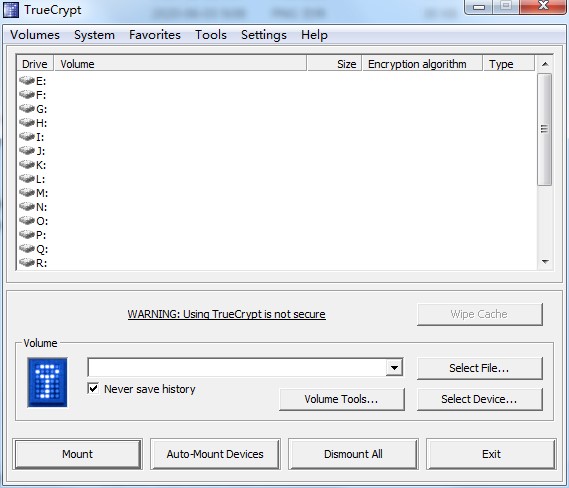
TrueCrypt优势:
1、这是一款磁盘加密软件。
2、是完全免费并且开源的软件。
3、可以在硬盘中生成一个虚拟的磁盘。
4、存储在虚拟磁盘中的文件会自动加密。
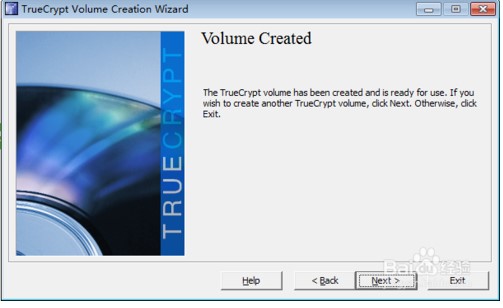
TrueCrypt操作:
1、TrueCryptV7.1免费中文版下载后打开默认是英文显示,用户需要在“setting”菜单中将“language”设置成“简体中文”
2、下面正式进入加密流程,首先在主界面上点击“创建加密卷”按钮
3、在弹出下图选项向后根据选择创建加密分区类别(默认即可),点击“下一步”
4、选择卷类型,支持“标准TrueCrypt加密卷”和“隐藏的TrueCrypt加密卷”两种类型,默认选择前者,点击“下一步”
5、设置加密卷位置(输入文件名,也就是保密空间名),比如设置在D盘,名字为“开心电玩软件”
6、设置加密算法,TrueCrypt提供了多种加密算法,如果用户对各种算法并不了解,默认并选择“下一步”即可
7、设置加密卷大小,也就是划分出多少空间给加密的文件进行存储,比如我在D盘中分离80M空间来储存加密的文件
8、设置加密卷密码,重复两次输入相同密码后点击“下一步”即可
9、加密卷格式化,即对生成的加密空间进行格式化,直接点击“格式化”按钮即可,格式化完成后点击“退出”按钮退出创建保密空间向导
10、回到TrueCrypt主界面,点击“选择文件”按钮,选中刚才创建的保密空间文件,再选择一个“盘符”,比如我在下图选择L盘,因为我的计算机上并不存在L盘,最后再点击“加载按钮”
11、完成加载之后,进入“我的电脑”,就能看到刚刚创建的L盘。至此,就可以使用保密空间了,将需要保密的文件放入到N盘中,以后要想访问这些文件必须收下挂载保密空空间,否则无法进行访问,这样就起到了加密的作用。
TrueCrypt说明:
1、所有加密都是以分区为基础
2、真加密,所有加密数据都是经过AES等加密算法的运算后的结果,无法免费(穷举法除外)
3、能创建加密的“虚拟磁盘文件”(类似虚拟光驱,大小可以自定义)
4、支持加密单个分区或整个硬盘
5、支持加密Windows系统所在的分区(启动Windows前需要密码)
6、加密过程自动、实时、透明(使用加密文件或分区前输入密码,载入后就可以像使用一个普通分区一样使用加密分区)
7、提供两级方案,以应对被强迫说出密码的情况(如抢劫)
①隐藏分区:(覆盖式密码术,steganography)、隐藏操作系统
②无法探测到的TrueCrypt 加密分区(加密数据会被认为是随机数据)
8、加密算法:AES-256、Serpent、Twofish,为取得更好加密效果,可以同时使用两种或三种加密算法
9、多样化的身份认证模式
①支持通常使用的密码认证;
②支持密匙文件认证,通过指定的文件作为密匙对数据加密(密匙文件支持:任何类型的文件)
③支持PKCS 11运行库,可以使用硬件口令卡(例如:U盾)进行加密认证,密钥随身携带,从而再次提高了数据的安全性,以此实现更高规格的防暴力免费)
TrueCrypt问题解答:
1、对已加载的加密卷怎么样才能卸载?
主界面直接选择已加载的加密卷,然后点击卸载即可
2、为什么加载设定的隐藏加密卷,输入外层卷密码后,它的类型还是显示标准的,和普通的加密卷一样?
加载隐藏加密卷输入的密码必须是设定隐藏卷时候的密码,这样才会生成的类型才是隐藏的
3、对于已操作过整盘加密的硬盘移至新的计算机上,会不会出现不需输入密码就能访问的情况?
不会,即便是转移硬盘,也是需要进行密码访问加密磁盘的内容
TrueCrypt特点:
1、指定加密算法和加密卷类型会提高找回密码速度
2、自定义选项做的比较简陋,大家可以自己去网上寻找一些密码字典来使用
3、有密钥文件并且迷钥文件未丢失,可以指定密钥文件后找回密码
相关搜索:
- 共 0 条评论,平均 0 分 我来说两句
- 人气英雄联盟下载官方下载
- 《英雄联盟》(简称LOL)是由美国拳头游戏(Riot Games)开发、中国大陆地区腾讯游戏代理运营的英雄对战MOBA... [立即下载]
- 好评腾讯QQ 9.1.2.25075 官方版
- 腾讯QQ是国内使用人数比较多,功能比较强大的互联网即时通讯软件。我们不仅可以使用腾讯QQ和好友进行文字对... [立即下载]
- 313176minidwep-gtk-40325 20130524 极...
- 144145酷狗繁星抢币助手 1.2.7 官方版
- 143500天翼飞young校园客户端 3.11 安装...
- 120697暴风一键永久激活 18.0
- 116074HTTP代理IP提取器 1.1.0.0 绿色免...
- 94691Dolphin模拟器 8.920EX 官方安装...
- 88145中行网银USBKey数字安全证书管理...
- 80391闪讯客户端 1.2.18.29 安装版
- 68208铁通宽带拨号客户端 1.3 绿色版
- 52808串口服务器程序 1.0 绿色免费版

